树莓派4B-Python使用PyCharm的SSH协议在电脑上远程编辑程序
发布时间:2024年01月01日
前言
树莓派的性能始终有限,不好安装与使用高级一点的程序编辑器,如果只用thonny的话,本人用得不习惯,还不如PyCharm,所以想着能不能用电脑中的pycharm来编写树莓派的程序,然后运行时树莓派也会控制其外接模块动作。网友们都想一块去了,已经有网友给出了教程,本人也试验成功了,其实很简单就能实现这一“sao”操作。
一、pycharm的选择
pycharm的版本有两个,一个是付费的专业版,一个是免费的社区版。在专业版,“添加解释器”中是有个“SSH…”的

社区版貌似没有,所以想要使用这个功能还得安装专业版的pycharm,烦请诸位支持正版哦~
二、添加SSH的解释器使用
先查看你树莓派的IP是多少,在“1”那里输入;然后“2”的端口不用改,默认就是22;“3”在“用户名”那里输入一个你想给它命名的名字,一般用pi就行了。
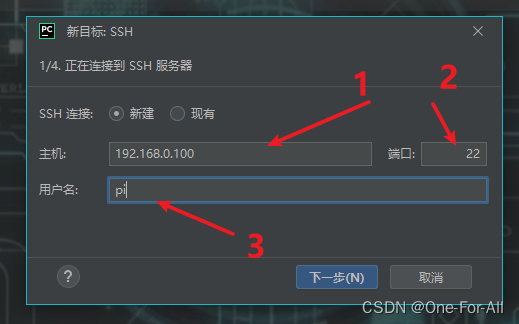
输入你连接树莓派的密码
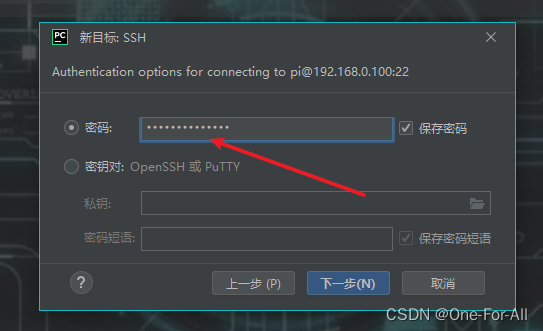
这样就是连接完成了
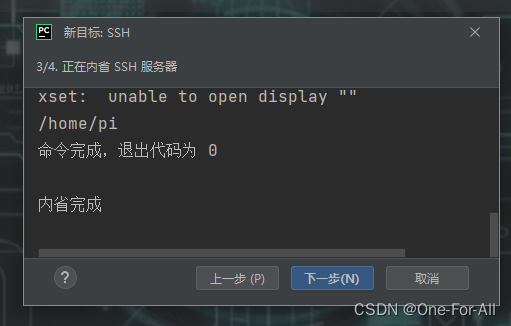
不要用这个“新建”的,咱们是可以直接选用树莓派中使用的那个环境
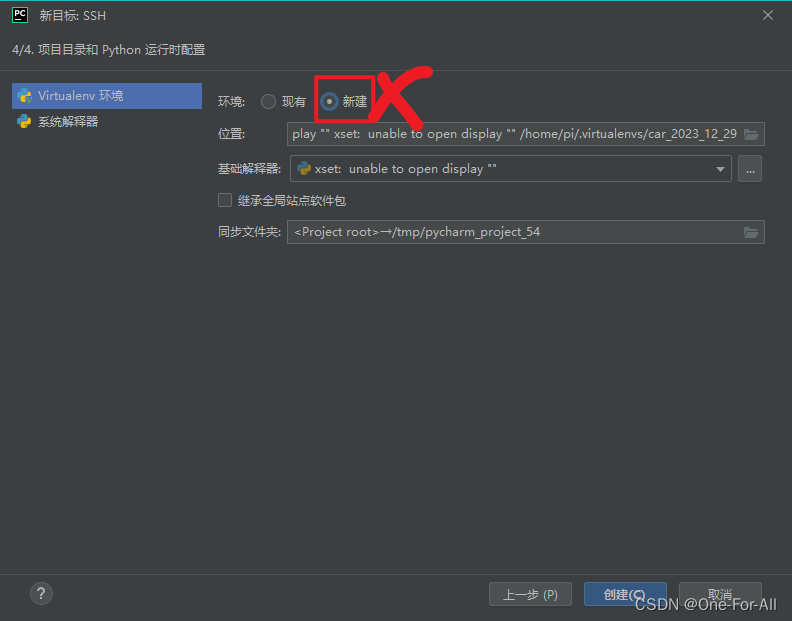
用这个“现有”的,然后解释器中选择跟我一样的路径,当然你可以仅作为参考路径也行,万一你的路径不一样呢,对吧
同步文件夹,就是会将你电脑中的文件夹下所有文件传送到树莓派中的指定位置,形成镜像文件夹,这样电脑才会同步控制树莓派,也就相当于把每次保存的程序都传给树莓派再叫它执行那个程序。
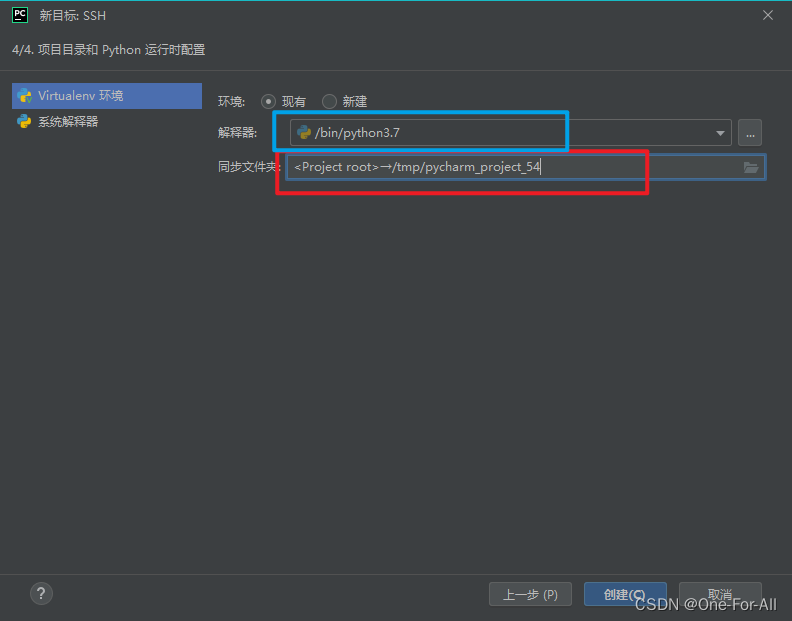
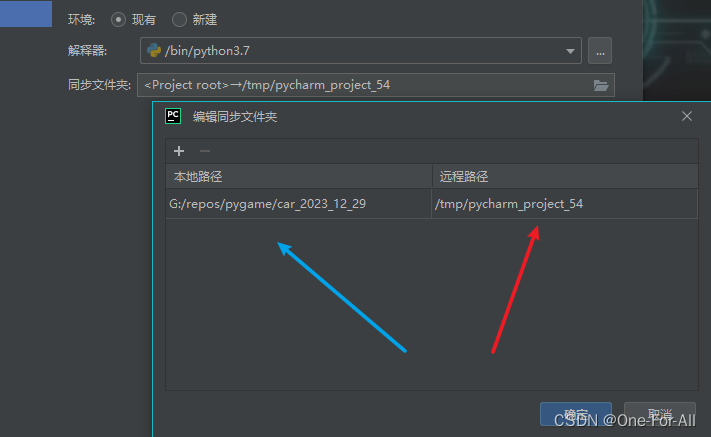
创建完后就开始同步文件过树莓派了,你可以去树莓派中指定存放那个同步文件的位置看看,接下来就可以远程写代码,远程控制树莓派咯。
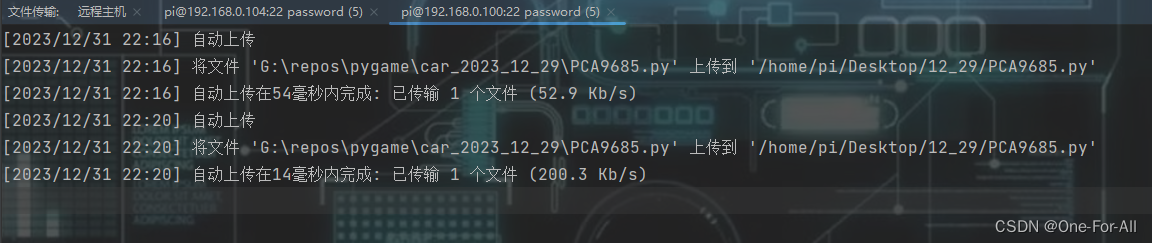
总结
使用流畅的pycharm(指的是用电脑的pycharm)舒服了好多,既能愉快的打代码,又能控制树莓派,可谓人生一大快哉~
今儿元旦节,新的一年祝大家顺顺顺!
该文章若对你有帮助,不妨点个赞噢~
2024.01.01写
有写得不好、写得不对的地方还请各位指出,谢谢!
文章来源:https://blog.csdn.net/qq_46476163/article/details/135323922
本文来自互联网用户投稿,该文观点仅代表作者本人,不代表本站立场。本站仅提供信息存储空间服务,不拥有所有权,不承担相关法律责任。 如若内容造成侵权/违法违规/事实不符,请联系我的编程经验分享网邮箱:chenni525@qq.com进行投诉反馈,一经查实,立即删除!
本文来自互联网用户投稿,该文观点仅代表作者本人,不代表本站立场。本站仅提供信息存储空间服务,不拥有所有权,不承担相关法律责任。 如若内容造成侵权/违法违规/事实不符,请联系我的编程经验分享网邮箱:chenni525@qq.com进行投诉反馈,一经查实,立即删除!
最新文章
- Python教程
- 深入理解 MySQL 中的 HAVING 关键字和聚合函数
- Qt之QChar编码(1)
- MyBatis入门基础篇
- 用Python脚本实现FFmpeg批量转换
- C语言编译和链接
- MybatisPlus框架入门级理解
- 一个简单好用的内网渗透免杀工具【免杀 fscan,mimikatz,frp 等】
- 线上排查问题全套命令WIP(查看日志、端口占用、磁盘、CPU等)
- 基于ssm校园心理咨询服务平台可做毕业设计参考源码免费获取
- TensorBoard(代码注释有一些对梯度计算,优化器,学习率,反向传播,损失这些基础概念的理解)
- 亚马逊自养号测评,店铺如何稳定出单量?
- 纯化蛋白质树脂ES-4060_用于吸附蛋白质树脂
- 功能升级丨VR旋转拼图+VR商城,让获客成交更简单!
- 深度解析HubSpot数据分析:洞察未来商业趋势